Để giải quyết cho vấn đề kiểm soát và phân tầng đối với thang máy 2 cửa (loại thang ra vào hai hướng khác nhau), hãng CHIYU đã nghiên cứu và phát triễn thiết bị Semac S3V1/V2 để giải quyết vấn đề này.
1. Kiếm soát phân tầng thang máy là gì?
Là việc sử dụng các thiết bị điện tử nhận dạng vân tay hoặc thẻ từ hoặc là password để kiểm soát người vào ra thang máy. Chỉ những người nào có quyền và cho phép mới được đi thang máy. Ngoài ra những người này chỉ đi được những tầng đã được quy định trước.
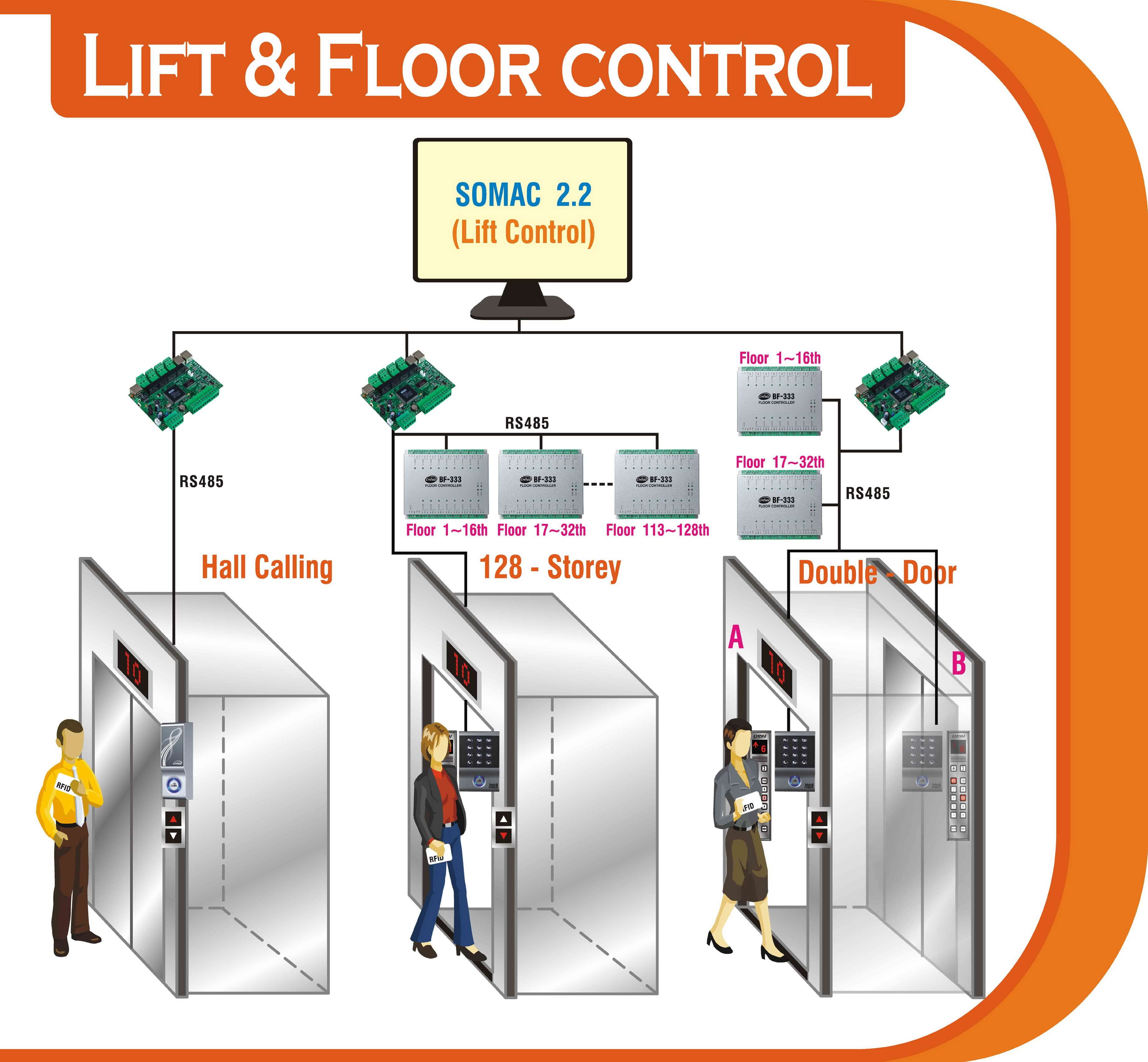
2. Phân tầng thang máy của hãng CHIYU:
Dưới đây là hình ảnh giải pháp phân tầng thang máy khi kết hợp với các thiết bị: Chiyu Semac S3, BF20/50, BF333, SR-W2 (reader)
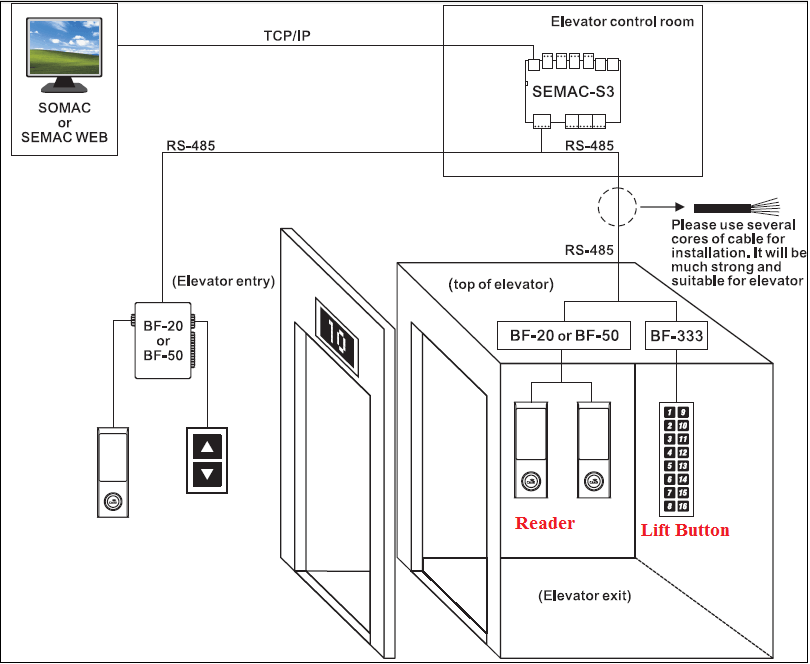
Kiểm soát thang máy sử dụng các loại máy kiểm soát vào ra, các bộ trung tâm điều khiển, đem lại lợi ích và tin cậy cho người sử dụng.
3. Các thiết bị được sử dụng trong hệ thống phân tầng thang máy hai cửa:
- Chiyu Semac S3V1: bộ trung tâm lưu trữ thông tin 20.000 - 50.000 thẻ, kết nối đến máy tính để quản lý.
- Chiyu BF20 / BF50 là Controller chuẩn giao tiếp RS-485.
- Chiyu Reader SR-W2 là đầu đọc thẻ phụ, đọc các loại thẻ như Proximity, Mifare,...
- Chiyu BF333 là bộ Relay điều khiển nút nhấn gọi tầng, mỗi bộ tương ứng với 16 nút nhấn.
- Khi đem áp dụng cho thang máy hai cửa thì hệ thống sẽ không phát sinh thêm nhiều thiết bị như những thiết bị của hãng khác. Nếu thang một cửa thì chỉ dùng một đầu đọc thẻ, hai cửa thì dùng 2 đầu đọc thẻ. Còn bộ trung tâm và bộ BF333 sẽ không thay đổi. Do đó tiết kiệm rất nhiều chi phí đầu tư ban đầu, mà giải pháp lại đơn giản và dễ áp dụng.
4. Nguyên lý hoạt động cho giải pháp phân tầng thang máy hai cửa của hãng CHIYU:
- Mỗi người dân trong tòa nhà, hoặc khách sẽ được phát cho một thẻ từ, thẻ này sẽ được quy định là sẽ đi được tầng nào, thang nào.
- Sau đó người dân muốn đi tầng nào thì chỉ cần quét thẻ lên đầu đọc thẻ Chiyu SR-W2 thì sẽ nhấn được tầng mình muốn đi.
- Đối với người quản trị thang máy hoặc ban quản lý tòa nhà hoặc bảo vệ sẽ được cấp một thẻ mà có thể đi được tất cả các tầng.
- Hệ thống này có thể kết hợp với thệ thống khác của tòa nhà như: hệ thống báo cháy, hệ thống báo động,... để khi có sự cố xảy ra thì thang máy là mở đối với tất cả mọi người.
- Có thể kết hợp hệ thống camera Cyberview để giám sát trong và ngoài thang máy để theo dõi hệ thống an toàn hơn,
Bước 1: Tải phần mềm ISS Mobile 2 về điện thoại.
- Trên điện thoại vào apple store, google play, google store...
- Search phần mềm ISS Mobile 2
- Download và cài phần mềm ISS Mobile 2 vào điện thoại hoặc máy tính bảng.
Bước 2: Mở phần mềm ISS Mobile 2 giao diện như bến dưới
- Phần mềm hỗ trợ xem nhiều camera Cyberview cùng 1 lúc.
- Phóng to vị trí cần xem trên từng camera Cyberview.
- Xem lại (playback) tức thời tại thời điểm trên từng camera Cybervew.
- Chụp hình ....
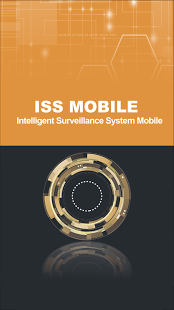
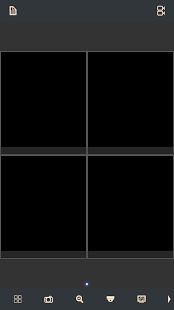
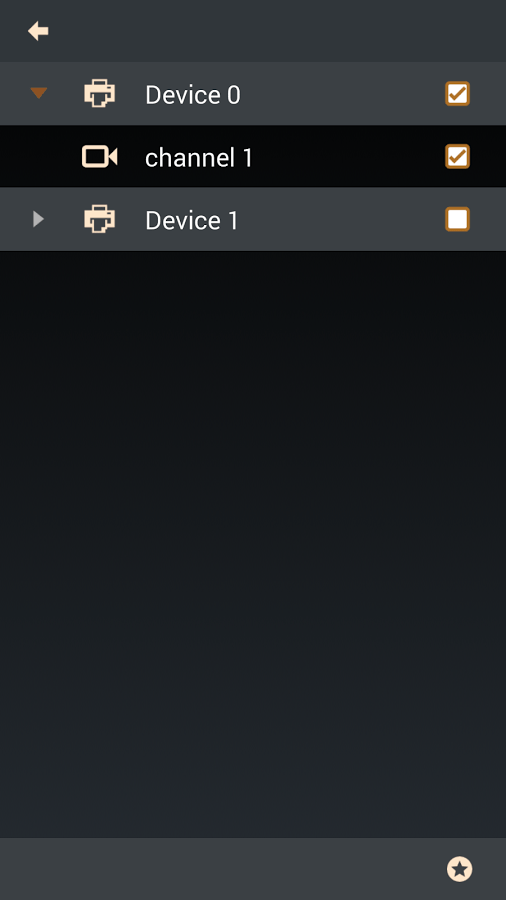
Chiyu Somac, Webpage quản lý cơ sở dữ liệu chấm công, kiểm soát cửa từ xa:
Bạn nhìn vào hình bên dưới và hiểu được điều gì ? Đây là giải pháp quản lý, lưu trữ, dữ liệu và đồng bộ từ nơi này sang nơi khác thông qua Internet, Lan. Bạn không thể đi khắp nơi để đăng ký, xóa người dùng, như vậy thật bất tiện, đôi khi là giữa các quốc gia khác nhau. Bạn có thể đăng ký user tại chổ và tải ra các máy khác từ xa thông qua phần mềm Chiyu Somac.
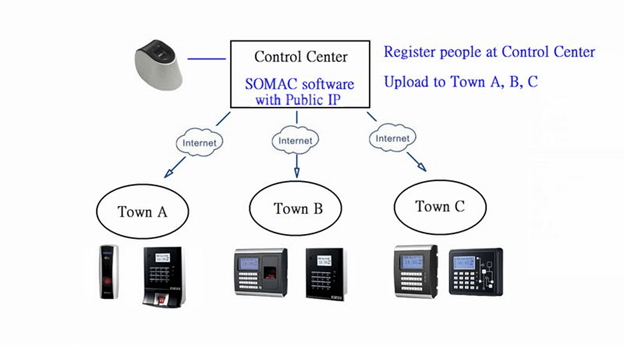
Đó là những tiện ích hàng đầu mà Chiyu mang lại cho khách hàng về hệ thống kiểm soát cửa, chấm công hiện đại, làm giảm chi phí đầu tư, kiểm soát dể dàng. Nguyên lý : Bạn có thể đăng ký user tại các vị trí A, B, C hoặc là qua Fingerprint scanner, sau đó là lưu những dữ liệu này về Chiyu Somac trên PC, sau đó là tải xuống các máy còn lại ở các vị trí khác nhau một cách dể dàng. Chỉ vài thao tác đơn giản là bạn đã có thể đồng bộ hóa cơ sở dữ liệu đến mọi nơi trên thế giới mà không cần phải đến tận nơi.
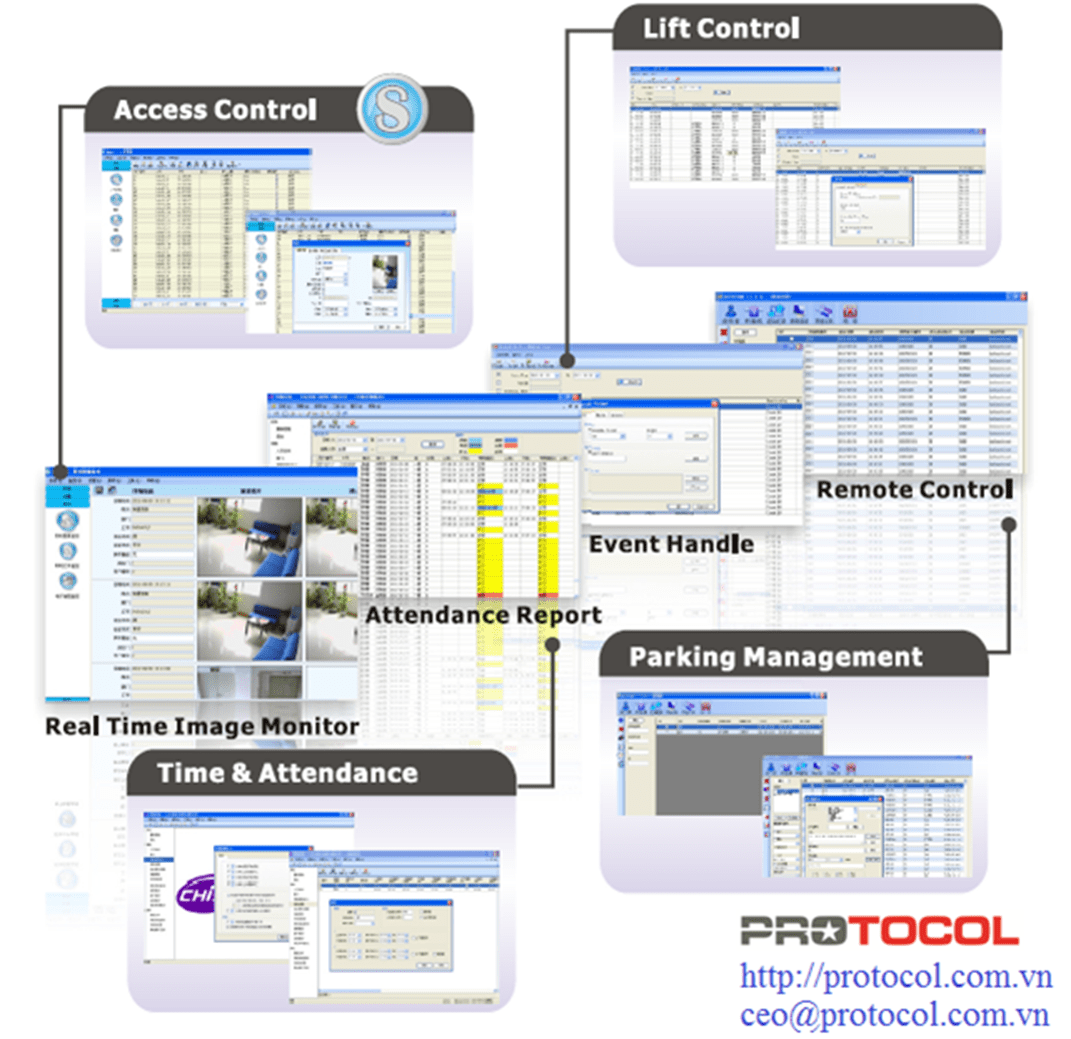
Và Chiyu Webpage cho phép bạn theo dõi dữ liệu từ xa một cách nhanh chóng bằng các sử dụng các trình duyệt web như : Internet Explorer, Google Chrome, Mac, Iphone, Androi. Thật tuyệt vời phải không ? Tại sao bạn phải bỏ nhiều tiền thuê nhân viên chấm công, mà không dùng đến sản phẩm này, nó mang lại sự hiệu quả và tiết kiệm chi phí, tránh sự phiền toái vì dữ liệu lưu trữ là chính xác và tránh gian lận.
Kaba Probuck Germany là một trong những công ty con trong tập đoàn Kaba. Kaba Probuck là công ty chuyên nghiên cứu, thiết kế, sản xuất khóa căn hộ, khách sạn với công nghệ hàng đầu. Dưới đây là thông tin về thiết bị khóa Kaba Probuck G315:
- Mã PIN Admin mặc định khóa G315 là 00123456
- Admin có ID mặc định là 00.
- Xóa tất cả vân tay trên thiết bị khóa Kaba Probuck G315: mở nấp chứa PIN ra, giữ nút có hình dạng như ngón tay khoảng 10 giây. Màn hình LCD hiển thị 00 và tất cả user đã được xóa.
- Đăng ký vân tay người dùng khóa Kaba Probuck G315: Nhập vào mã PIN hoặc đặt vân tay Admin lên sensor, nhấn # ID đăng ký hiển thị lên màn hình rồi nhấn # tiếp tục, đặt vân tay lên sensor 3 lần sau mỗi tiếng bip.
- Xóa vân tay trên khóa Kaba Probuck G315: Nhập ID hoặc đặt vân tay Admin lên sensor, nhấn ID cần xóa ( 2 số) nhấn # kết thúc.
- Chế độ passage mode trên Kaba Probuck G315: là chế độ không quản lý khóa cho phép người dùng ra vào tự do.
--> Khách hàng có thắc mắc gì hơn xin liên hệ trực tiếp kỹ thuật công ty Protocol để được tư vấn kỹ hơn.
Chiyu là nhà sản xuất thiết bị sinh trắc học hàng đầu ở Đài Loan (Taiwan), với công nghệ dùng webpage tính năng này thì người sử dụng không còn ngán ngẩm khi cài phần mềm phức tạp.
Chiyu webpage hỗ trợ đăng ký thẻ, vân tay,xuất báo cáo kiểm soát ra file excel....
Đầy đủ tính năng quản lý kiểm soát cửa access control: quản lý timezone, quản lý group, thiết lập thời gian mở cửa ....




Access Control & Attendance System Live Dem: chọn vào tên thiết bị cần xem webpage
Fingerprint: BioSense, BioSense II, BF-630W, BF-670W
Proximity: WebPass, BF-830W, BF-Mini-W, BF-870
Control Pannel: SEMAC-D1, SEMAC-D2, SEMAC-D4, SEMAC-S3V1, SEMAC-S3V2, SEMAC-S2
-
Câu hỏi 1 : Không thể kết nối đến Fingerprint Scanner (máy quét vân tay – Máy chấm công):
- Dùng các công cụ Tìm kiếm Ip để tìm Máy chấm công này. Nếu tìm thấy thì sang bước 4, không tìm thấy thì tiếp tục bước 2.
- Kiểm tra lại việc lắp đặt, nguồn đến Máy chấm công là OK.
- Kiểm tra việc kết nối mạng Lan đến Máy chấm công là OK.
- Kiểm tra IP của PC và Máy chấm công được thiết lập trên cùng một Lớp mạng giống nhau.
VD : Máy chấm công 192.168.0.66, thì IP của PC nằm trong khoảng 192.168.0.1 ~ 192.168.0.254 và phải khác 192.168.0.66.
Subnet : 255.255.255.0
Kiểm tra xem giữa Máy chấm công và PC phải có IP khác nhau và không trùng IP với bất kỳ thiết bị nào trong mạng.
Câu hỏi 2 : Làm thế nào khi Mất kết nối / màn hình Web Page không ổn định.
- Đăng nhập vào trang quản lý Webpage.
- Kiểm tra góc trái Menu Options từ trên xuống dưới để ghi chú lại những Lựa chọn / Chức năng nào bị Mất kết nối.
- Thực hiện chức năng “Delete” : xóa những tùy chọn có liên quan mà dẫn đến việc mất kết nối Webpage.
- Kiểm tra xem có bất kỳ thiết lập IP nào bị trùng lặp không ? mà hiện đang hoạt động trong cùng Lớp mạng.
Câu hỏi 3 : Hệ thống hoạt động không ổn định, khi bật nguồn có âm thanh phát ra liên tục hoặc các Máy chấm công không thể nhận dấu vân tay.
- Kiểm tra nguồn nuôi Máy chấm công phải lớn hơn 12V1A (không bao gồm khóa).
- Kiểm tra nguồn điện Máy chấm công xem có được đặt cố định chưa, có bị trục trặc gì không ?
- Kiểm tra xem có bất khi thiết bị nào khác dùng chung nguồn với Máy chấm công không ?
- Gỡ bỏ các thiết bị có gắn chung với nguồn Máy chấm công ra, sau đó tắt và mở nguồn Máy chấm công này để kiểm tra lỗi.
Câu hỏi 4 : Nút nhấn không hoạt động
- Kiểm tra nút nhấn có bị tháo mất không.
- Kiểm tra dây dẫn đến nút nhấn là liền mạch và đấu nối đúng.
- Kiểm tra thiết lập “Timezones” cho Nút nhấn bên “Trong /Ngoài” đã được kích hoạt hay chưa ? và phải được thiết lập đúng “Any times”.
Câu hỏi 5 : Nhận dạng sai dấu vân tay
- Kiểm tra xem việc thiết lập mức độ xác thực (verifiaction level) đang ở mức thấp không, nếu quá thấp thì tăng lên và test thử.
- Nếu sau khi thay đổi mức độ xác thực mà kết quả vẫn không thay đổi thì vui lòng đăng ký lại vân tay cho người đã có vân tay bị lỗi. Bạn có thể đặt vân tay lên Sensor của Máy chấm công và nhấn “#” để xác nhận việc đăng ký bằng thiết bị được tốt hơn hoặc dữ liệu vân tay sẽ dể được đọc hơn. Việc làm này tốt hơn việc thiết lập mức xác thực lớn hơn 70.
Câu hỏi 6 : Không nhận được dấu vân tay.
- Kiểm tra nguồn cấp thiết bị phải là 12V1A.
- Kiểm tra vân tay người dùng có bị quá khô không, nếu đúng thì đổi ngón tay khác ẩm hơn.
- Kiểm tra nếu dữ liệu vân tay là không thể đọc được, nếu vậy thì nên đăng ký vân tay khác. Bạn có thể đặt vân tay lên Sensor của Máy chấm công và nhấn “#” để xác nhận việc đăng ký bằng thiết bị được tốt hơn hoặc dữ liệu vân tay sẽ dể được đọc hơn. Việc làm này tốt hơn việc thiết lập mức xác thực lớn hơn 70.
- Kiểm tra mức xác thực vân tay, bạn có thể điều chỉnh xuống mức xác thực “Verification Level” thấp hơn và thử lại.
- Nếu là thiết bị mới thì bạn cũng cần phải hướng dẫn khách hàng đặt vân tay đúng cách để việc xác thực là chính xác và dễ dàng hơn.
Chú ý : nếu vân tay khô hơn khi nhiệt độ xuống thấp (mùa đông) có thể dẫn đến việc xác thực lỗi nhiều lần mới thành công.
Câu hỏi 7 : đèn đỏ Sensor vân tay không sáng.
- Nhấn “#” để kiểm tra xem đèn đỏ của Sensor vân tay có sáng không.
- Nếu không kiểm tra lại dây kết nối từ Module Vân tay đến Board mạch chính xem có được kết nối đúng không ? Hoặc có thể đường dây bị đứt chổ nào đó.
- Nếu đèn đỏ vẫn sáng và Sensor vân tay vẫn hoạt động có nghĩa là chức năng “Auto Scanning” đang được Disable. Lúc này bạn đăng nhập vào trang “Administration Menu” , sau đó thoát khỏi Menu, chức năng Auto Scanning có thể được kích hoạt bằng cách này. Và đèn Sensor sẽ sáng trở lại.
Câu hỏi 8 : Màn hình LCD không hiển thị.
- Kiểm tra nguồn cấp thiết bị phải là 12V1A.
- Kiểm tra xem Bus kết nối từ LCD đến Mani Board có kết nối / thất lạc không ?
- Tắt nguồn và rút dây LCD ra và test thử.
- Kết nối nguồn cho LCD và test thử.
Câu hỏi 9 : Quên địa chỉ IP của Máy chấm công.
- Từ PC : dùng các công cụ tìm IP để tìm kiếm.
- Từ Thiết bị : đăng nhập vào “Administration Menu” → System Setup → IP Address để tìm IP.
Câu hỏi 10 : Mất user Admin → Hỏi chúng tôi để được hỗ trợ.
Câu hỏi 11 : Màn hình Web không thay đổi các thiết lập sau khi các thiết lập được tiến hành.
- Liên hệ với chúng tôi để được hướng dẫn.
- Cung cấp Firmware Version cho chúng tôi.
- Kiểm tra Firmware (Web Code và System Code)
- Update Firmware và test lại.
Câu hỏi 12 : Thiết bị Master và Slave không kết nối.
- Kiểm tra thiết bị Master và tất cả thiết bị Slave xem có sự xung đột IP không.
- Kiểm tra thiết bị Master và tất cả thiết bị Slave xem có sự xung đột TID không.
- Kiểm tra các thiết bị Slave trong việc thiết lập IP có đúng với thiết bị Master không.
- Kiểm tra kết nối, nếu có bất kỳ kết nối nào từ Router bên ngoài nào đến thiết bị thì vui lòng kiểm tra Port : TCP 5850, TCP5851, UDP5850, UDP5851 đang bị chặn. Nếu nó không liên quan đến những Port này thì kiểm tra lại xem có bị Firewall chặn hay không.
- Kiểm tra việc thiết lập Gateway cho Master và Slave là chính xác.
- Kiểm tra Firmware của Master và Slave xem có được hỗ trợ không, hoặc là có thể Update Firmware được hỗ trợ.
Câu hỏi 13 : Phần mềm không thẻ tải được dữ liệu :
- Kiểm tra việc thiết lập IP của Máy chấm công là đúng.
- Kiểm tra việc mở Port : TCP5858, TCP5851, UDP5850, UBP5851 đang được hiện hành. Nếu không bạn phải cho phép những Port này hoạt động, hoặc bạn cũng nên kiểm tra Firewall có chặn những Port này không ?
Câu hỏi 14 : Phần mềm hệ thống không thể tải dữ liệu.
- Kiểm tra việc thiết lập IP của Máy chấm công là đúng.
- Kiểm tra Port : TCP2000, UDP2000 là khả dụng, bạn có thể kiểm tra xem kết nối có bị chặn bở Firewall không ?
Câu hỏi 15 : Làm sao để Copy thông tin user từ máy mày xuống hàng loạt máy khác. Có 2 cách để thực hiện việc này :
- Thông qua Web Server : Click nút “Backup” để chọn định dạng dữ liệu “database.cfg” → Nhấp “Backup”. Tất cả User được đăng ký sẽ được lưu vào một file “database.cfg”. Không thay đổi tên file này, phần mềm chỉ chấp nhận file “database.cfg”.
- Thông qua phần mềm :
a. For Agent: Click "Data → User Management → Download" để tải dữ liệu, Sau đó "Data → User Management → Upload" to restore user data đến những thiết bị khác.
b. For BFSystem : Click "USER → Download to pc" để tải dữ liệu user, sau đó click "USER → Data update to Terminal" to cập nhật dữ liệu user đến thiết bị khác.
Tin tức
- Iris công nghệ nhận dạng sinh trắc học mới nhất
- Quản lý NHẬN DẠNG KHUÔN MẶT Khách tham quan trực tuyến
- Quản lý một sự kiện triễn lãm bằng khuôn mặt với Ubio Alpeta
- Phần mềm Quản lý an ninh nền tảng Web UBio Alpeta Korea
- Phần mềm VMS cho Access control và IP camera tích hợp
- Khóa kỹ thuật số tích hợp với Smarthome, Home Network
- Máy nhận dạng khuôn mặt cho Văn phòng nhỏ FA100
